CSV (Comma-Separated Values) – это текстовый формат хранения таблиц, в которых данные разделены запятыми. Файлы csv очень популярны для обмена данными между различными программами, включая базы данных. Если вам необходимо загрузить файл csv на свой компьютер или в базу данных, мы расскажем вам, как это сделать.
Для загрузки файла csv на компьютер вы можете использовать различные методы. Один из самых простых способов – нажать правой кнопкой мыши на ссылку на файл csv и выбрать пункт "Сохранить ссылку как" или "Сохранить объект как". Затем выберите папку для сохранения файла и нажмите кнопку "Сохранить". В результате файл csv будет загружен на ваш компьютер и сохранен в выбранной вами папке.
Если вам необходимо загрузить файл csv в базу данных, то вам потребуется использовать соответствующую программу или скрипт. Некоторые базы данных, такие как MySQL, имеют специальные команды для импорта данных из csv файлов. Обычно вам нужно создать таблицу в базе данных с соответствующими полями, а затем использовать команду LOAD DATA INFILE, чтобы импортировать данные из файла csv. Этот процесс может потребовать предварительной настройки базы данных и прав доступа.
Важно отметить, что при загрузке файла csv в базу данных очень важно проверить данные на правильность и корректность формата. Некорректные данные могут привести к ошибкам импорта или неправильному сохранению данных. Поэтому перед загрузкой файла csv рекомендуется проверить его на наличие ошибок и убедиться, что все данные соответствуют ожидаемому формату.
Загрузка файлов в формате CSV
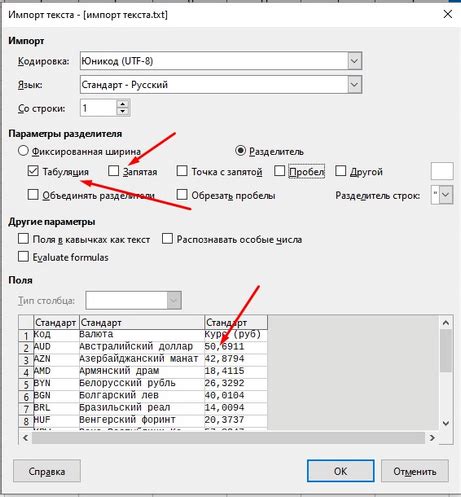
Для того чтобы загрузить файл CSV, можно воспользоваться различными способами. Один из них - использование программного кода. Например, в языке программирования Python можно использовать библиотеку Pandas:
import pandas as pd
# Загрузка файла CSV
df = pd.read_csv('имя_файла.csv')
Этот код загрузит файл CSV и сохранит его содержимое в переменную с именем "df". После этого вы сможете использовать переменную "df" для дальнейшей обработки данных.
Если вам нужно загрузить файл CSV в базу данных, то вы можете воспользоваться специальными инструментами для работы с базами данных. Например, в языке SQL можно использовать команду "LOAD DATA INFILE". Пример такой команды для базы данных MySQL:
LOAD DATA INFILE 'имя_файла.csv'
INTO TABLE имя_таблицы
FIELDS TERMINATED BY ','
ENCLOSED BY '"'
LINES TERMINATED BY '
'
Эта команда загрузит файл CSV в указанную таблицу базы данных, разделяя значения запятыми и ограничивая значения в кавычки. После выполнения команды, данные из файла CSV будут добавлены в таблицу.
Также существуют различные онлайн-сервисы, которые позволяют загружать и обрабатывать файлы CSV без необходимости писать программный код или использовать базу данных. С помощью таких сервисов вы можете загрузить файл CSV на сервер и получить результаты обработки в удобном формате.
Важно помнить, что при загрузке файлов CSV необходимо учитывать их размер и структуру данных, чтобы выбрать наиболее удобный и эффективный способ обработки.
Что такое CSV и для чего он используется
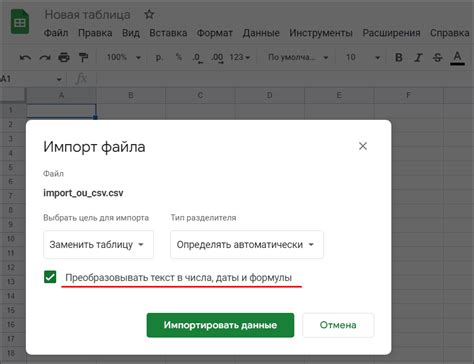
CSV-формат широко используется для обмена данных между различными программами и платформами. Он прост в использовании и понятен человеку, что делает его удобным для создания, редактирования и перемещения данных.
CSV-файлы могут содержать различные типы данных, такие как числа, текст, даты и логические значения. Благодаря своей простоте CSV-формат позволяет представлять данные без избыточности, что полезно при работе с большими объемами информации и обмене данными с другими системами.
CSV-файлы часто используются для импорта и экспорта данных из баз данных, электронных таблиц и программ анализа данных. Например, CSV может быть использован для загрузки данных из электронной таблицы в базу данных, а также для экспорта данных из базы данных для анализа в электронных таблицах или статистических программ.
CSV-формат также используется в множестве других сфер деятельности, включая финансы, интернет-маркетинг, научные исследования, аналитику и многое другое. Более простые и стандартные альтернативы CSV-формату, такие как Excel или XML, могут быть более мощными и гибкими, но часто требуют дополнительных усилий для работы с данными.
Как создать файл CSV
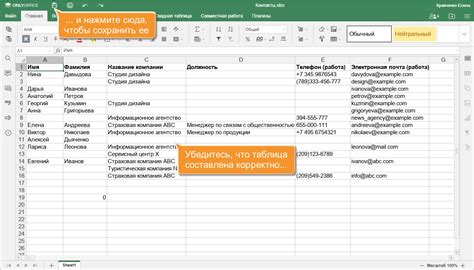
Чтобы создать файл CSV, следуйте следующим шагам:
- Откройте текстовый редактор или программу для работы с электронными таблицами, такую как Microsoft Excel или Google Sheets.
- Создайте новый документ или откройте существующий файл.
- Разделите столбцы данных с помощью знака запятой. Каждая запятая будет служить разделителем между значениями столбцов.
- Введите данные в соответствующие столбцы. Убедитесь, что каждая строка представляет отдельную запись для вашего файла CSV.
- Сохраните файл в формате CSV. В большинстве программ для работы с таблицами есть опция сохранения файла в формате CSV. Выберите эту опцию и задайте имя и расположение файла.
Поздравляю! Теперь у вас есть файл CSV, который может быть использован для обмена и хранения данных. Убедитесь, что содержимое вашего файла CSV корректно сформатировано и соответствует требованиям вашего проекта или программы, в которой предполагается использование файла.
Особенности формата CSV
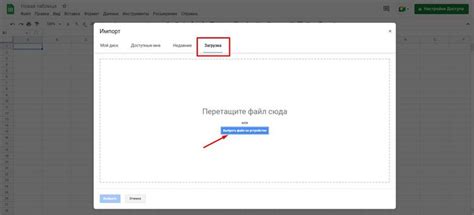
Формат CSV (Comma-Separated Values) используется для хранения и передачи табличных данных. Он представляет собой простой текстовый файл, в котором значения разных полей отделяются запятыми. Вот основные особенности формата CSV:
1. Простота
CSV-файлы очень просты и легко создаются и редактируются. Они могут быть открыты в любом текстовом редакторе и читаемыми человеком.
2. Гибкость
CSV позволяет хранить разнообразные данные: числа, строки, даты, десятичные числа и так далее. Файлы в этом формате могут содержать произвольное количество полей и записей.
3. Поддержка разделителей
Разделитель полей может быть не только запятой, но и другими символами, такими как точка с запятой, табуляция и т.д. Это позволяет легко настроить формат файла под нужды приложения.
4. Неотличимость данных
Формат CSV не хранит информацию о типе данных полей, все значения рассматриваются как строки. Это может быть как преимуществом, так и недостатком, зависит от контекста использования.
5. Совместимость
CSV-файлы могут быть импортированы и экспортированы из различных программ и программных сред, что делает их универсальным форматом для обмена данными.
Загрузка файла CSV на компьютер
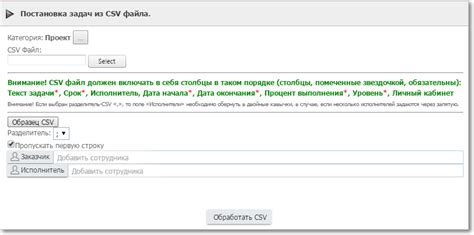
- Найдите нужный файл CSV, который вы хотите загрузить на компьютер.
- Щелкните правой кнопкой мыши на файле CSV и выберите опцию "Сохранить ссылку как" или "Сохранить объект как".
- Выберите папку на вашем компьютере, куда вы хотите сохранить файл CSV.
- Нажмите кнопку "Сохранить" и дождитесь завершения процесса загрузки.
- После завершения загрузки вы сможете открыть файл CSV с помощью приложения, поддерживающего данный формат данных, например, Microsoft Excel или Google Таблицы.
Теперь у вас есть возможность работать с данными из файла CSV на вашем компьютере в удобном для вас формате.
Сохранение файла CSV с веб-страницы
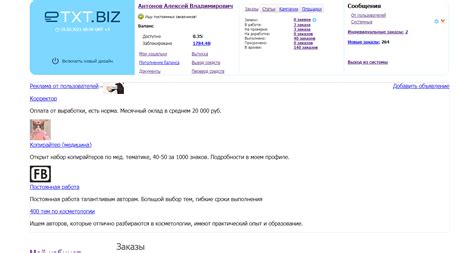
Если вы хотите сохранить файл CSV с веб-страницы, вам потребуется воспользоваться функционалом вашего браузера. Вот несколько простых шагов, которые помогут вам выполнить это действие:
Шаг 1: Найдите таблицу с данными в формате CSV на веб-странице, которую вы хотите сохранить. Обычно такие таблицы располагаются на странице и отображаются в виде строк и столбцов.
Шаг 2: Выделите всю таблицу с данными, щелкнув левой кнопкой мыши и затем зажав кнопку мыши. При выделении таблицы весь текст должен быть подсвечен.
Шаг 3: Нажмите правой кнопкой мыши на выделенную область и выберите опцию "Сохранить как" или "Сохранить выделенное как". Это откроет диалоговое окно, позволяющее вам выбрать путь для сохранения файла и задать его название.
Шаг 4: Установите путь для сохранения файла и укажите желаемое имя файла. Обратите внимание, что расширение файла должно быть .csv для сохранения его в формате CSV.
Шаг 5: Нажмите кнопку "Сохранить" или "ОК", чтобы сохранить файл. В зависимости от настроек вашего браузера, файл будет сохранен в выбранное вами место.
Теперь у вас есть сохраненный файл CSV с веб-страницы, который можно открыть в текстовом редакторе или импортировать в нужное приложение для дальнейшей работы с данными.
Сохранение файла CSV из почты
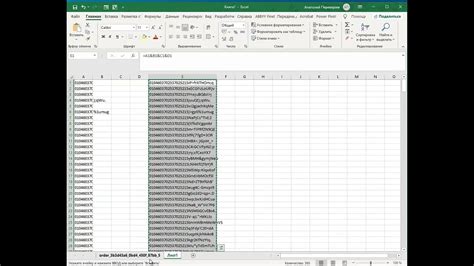
Данная статья расскажет вам как сохранить файл CSV, полученный по электронной почте, на ваш компьютер.
1. Откройте свою почтовую программу и найдите письмо с прикрепленным файлом CSV.
2. Нажмите на письмо, чтобы открыть его.
3. Найдите файл CSV в списке прикрепленных файлов и щелкните по нему правой кнопкой мыши.
4. В открывшемся меню выберите опцию "Сохранить как" или "Сохранить приложение" в зависимости от вашей почтовой программы.
5. Укажите место на вашем компьютере, где хотите сохранить файл, и нажмите на кнопку "Сохранить".
6. Дождитесь окончания процесса сохранения файла.
Теперь вы знаете, как сохранить файл CSV из почты на ваш компьютер. Вы можете использовать сохраненный файл для загрузки на вашу базу данных или для работы с ним в программе для обработки данных.
Загрузка файла CSV в базу данных
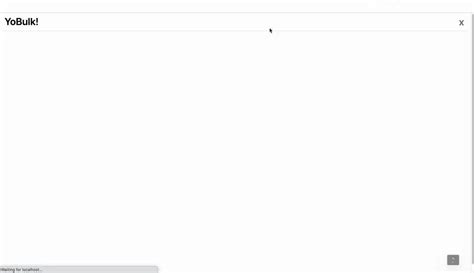
Чтобы загрузить файл CSV в базу данных, необходимо выполнить несколько шагов:
1. Создать структуру таблицы в базе данных, которая будет соответствовать структуре данных в файле CSV. Для этого нужно определить названия столбцов, их типы данных и другие параметры.
2. Используйте язык программирования, чтобы подключиться к базе данных и создать соответствующую таблицу. Некоторые базы данных предоставляют специальные инструменты и методы для этой задачи.
3. Напишите код для чтения файла CSV и последующей записи данных в базу данных. В языке программирования Python, например, можно использовать библиотеку CSV для чтения данных из файла и библиотеку для работы с базой данных (такую как SQLite или PostgreSQL) для записи данных.
4. Проверьте данные перед их записью в базу данных. Вы можете выполнить различные проверки, такие как проверка наличия значений в нужных столбцах, проверка типов данных и другие.
5. Запишите данные в базу данных, используя методы, предоставляемые библиотекой для работы с базой данных.
6. После успешной записи данных в базу данных, не забудьте закрыть соединение с базой данных.
Следуя этим шагам, вы сможете загрузить файл CSV в базу данных и использовать эти данные для дальнейшей работы.
Подготовка базы данных для загрузки файла CSV
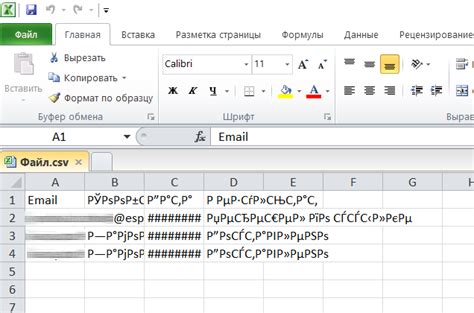
Перед тем как загрузить файл CSV на компьютер или в базу данных, необходимо подготовить соответствующую базу данных и таблицу для хранения данных. Вот несколько шагов, которые нужно выполнить для подготовки базы данных.
1. Создайте базу данных: Первым шагом является создание новой базы данных, где будут храниться данные из файла CSV. Вы можете использовать любую удобную для вас систему управления базами данных (например, MySQL, PostgreSQL и т.д.), чтобы создать новую базу данных.
2. Создайте таблицу: После создания базы данных, необходимо создать таблицу, которая будет содержать данные из файла CSV. В таблице должны быть определены соответствующие столбцы для хранения данных. Названия столбцов должны соответствовать полям в файле CSV.
3. Определите структуру таблицы: Для каждого столбца в таблице необходимо определить его тип данных, например, целое число, строка, дата и т.д. Тип данных должен соответствовать типу данных, указанному в файле CSV.
4. Установите ограничения для столбцов: Если необходимо, можно установить ограничения для столбцов, чтобы гарантировать целостность данных. Например, можно добавить ограничение на уникальность значений в столбце или ограничить длину строковых значений.
После выполнения всех перечисленных шагов база данных будет готова для загрузки файла CSV. Теперь можно переходить к процессу загрузки данных из файла в базу данных.
Импорт данных из файла CSV в базу данных
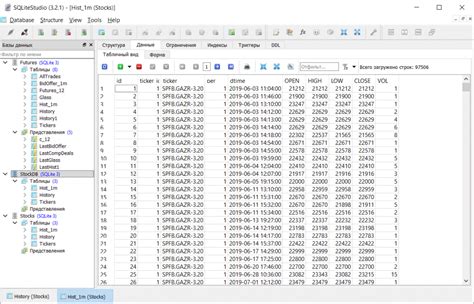
Каждый раз, когда вам необходимо загрузить данные из файла CSV в базу данных, вам потребуется выполнить несколько шагов:
1. Создание таблицы в базе данных:
Прежде всего, создайте таблицу в базе данных, которая будет соответствовать данным, содержащимся в файле CSV. Определите типы данных для каждого из полей в таблице.
2. Открытие файла CSV и чтение данных:
Откройте файл CSV с помощью языка программирования, такого как Python или PHP, и прочтите его содержимое. Разделите данные на строки и ячейки, чтобы получить доступ к значениям каждого поля.
3. Подготовка данных для импорта:
Перед импортом данных в базу данных, преобразуйте их в нужный формат и убедитесь, что они соответствуют определенному типу данных для каждого поля в таблице. Возможно, потребуется удалить или добавить некоторые символы или разделители данных.
4. Импорт данных в базу данных:
Используя язык SQL или специфический для вашей базы данных язык программирования, выполните запрос на вставку данных в таблицу. Укажите поля, в которые нужно вставить данные, и значения для каждого из них.
5. Проверка успешности импорта:
Проверьте базу данных, чтобы убедиться, что данные были успешно импортированы. Выполните запрос на выборку данных из таблицы и сравните их с данными из файла CSV.
Важно помнить, что при импорте данных из файла CSV в базу данных возможны ошибки и несоответствия. Убедитесь, что файл CSV соответствует структуре таблицы в базе данных и что данные в файле корректны.